안녕하세요. 퀸퀸 블로그입니다.
이번에 적을 글은 작업 스케줄러로 컴퓨터 자동 종료 시키기입니다.
개인용 컴퓨터라면 몇시에 꺼도 상관이 없지만 회사용이나 공용 컴퓨터 또는 매장에서 관리하는 키오스크라면 시간에 맞게 종료시켜줘야하는데요.
관리할 컴퓨터가 1대면 상관없지만 5대가 넘어가는 경우 하나하나 컴퓨터를 종료하는데 시간도 많이 걸리고 퇴근 시간에 맞춰서 끄는 것도 일입니다.
관리할 컴퓨터나 키오스크가 많고 퇴근시간을 보장받고 싶을 때 작업 스케줄러를 활용해서 자동 종료 예약을 걸어주시면 됩니다.
컴퓨터 자동 종료 시키기 요약: 작업 스케줄러 실행 - 기본 작업 만들기 - 기본 작업 만들기에 이름 설명 작성 - 트리거에 매일 체크 - 작업에 프로그램 시작 체크 - shutdown -s -f 입력 - 마침

작업 스케줄러는 윈도우 버튼을 눌러서 검색하시거나

제어판을 통해 실행시킬 수 있습니다.

제어판으로 들어가시려면 제어판 내에있는 관리 도구를 실행시켜주세요.
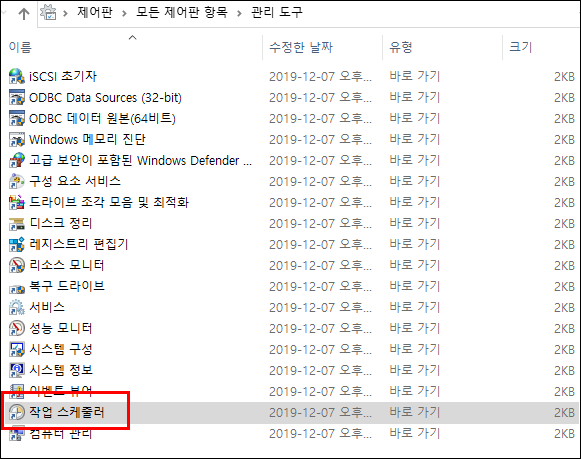
하단에 작업 스케줄러가 보이실겁니다.

기본 작업 만들기를 눌러주세요. 작업 만들기랑 비슷합니다만 더 간단해 보여서 좋습니다.

이름과 설명을 적어주세요.
공용으로 쓴다는 가정하에 이런 작업이 걸려있구나를 인지시키기 위해 컴퓨터 자동 종료 이름 및 설명을 적었습니다.

매일 또는 매주를 사용하시면 되는데요. 공휴일이나 주말을 빼고 싶으시면 매주를 선택해서 요일을 체크해주시면 됩니다.
저는 매일을 선택했습니다.
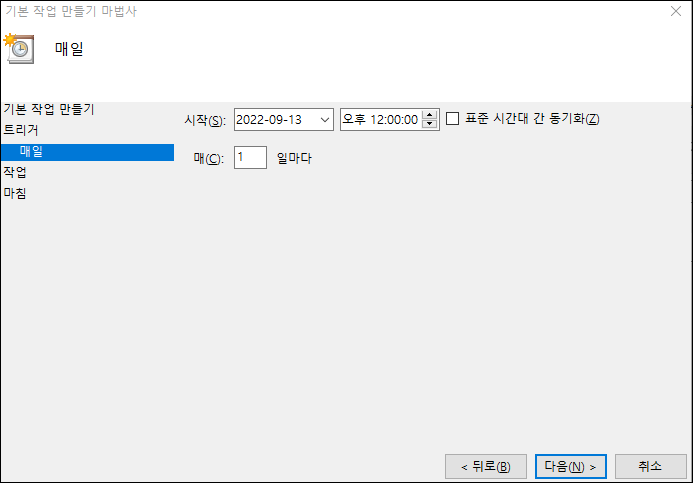
시작에 날짜와 종료할 시간을 맞춰주시면 됩니다. 저는 오후 12시를 가정해서 해봤습니다.

프로그램 시작에 체크하시고 다음을 눌러주세요.

프로그램/스크립트에 shutdown을 입력해주세요.
인수 추가(옵션)에 -s -f를 입력해주세요.
-s는 컴퓨터를 종료시킬 것이다. -f는 바로 종료한다고 생각하시면 됩니다.
-f 대신 -t와 시간을 적어서 간격을 두고 종료해도 되지만 중요한 작업을 하지않고 상시 켜져있는 컴퓨터를 끈다고 가정했기 때문에 -f로 종료시킵니다.

마침을 눌러주시면 완성됩니다.
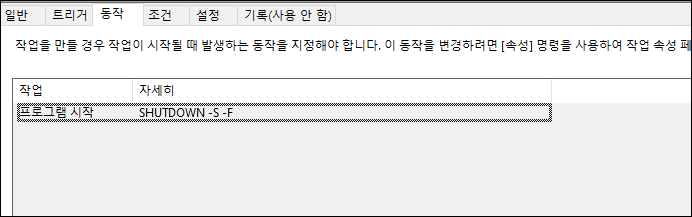
라이브러리에서 동작에 종료 명령어와 트리거에 종료를 원하는 시간이 잘 들어갔는지 확인해주세요.
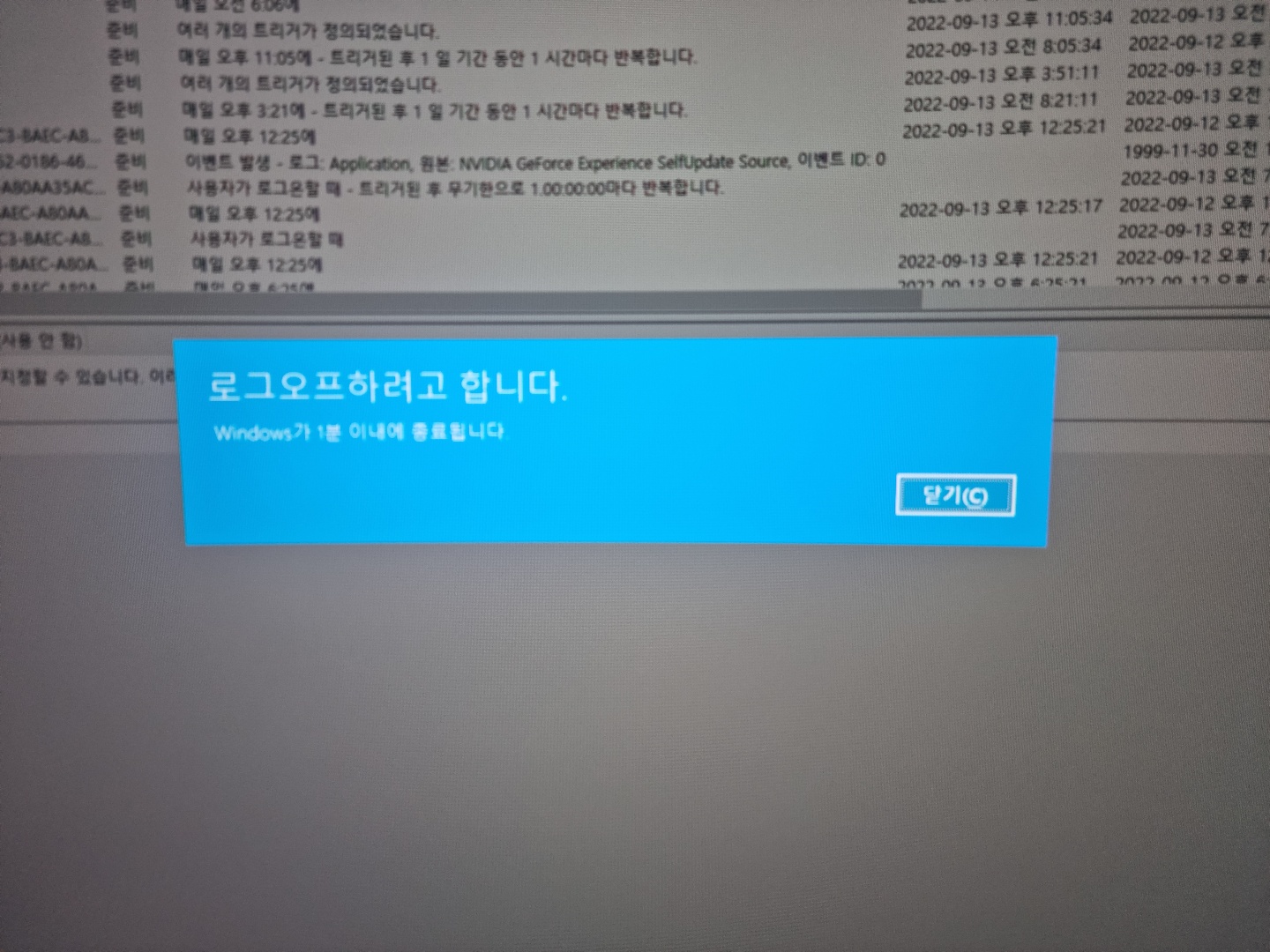
잘 되는지 임의의 시간을 설정해놓고 테스트해봤습니다.
로그오프하려고 합니다. windows가 1분 이내에 종료됩니다라는 문구가 나오면서 1분뒤에 종료됩니다.
댓글